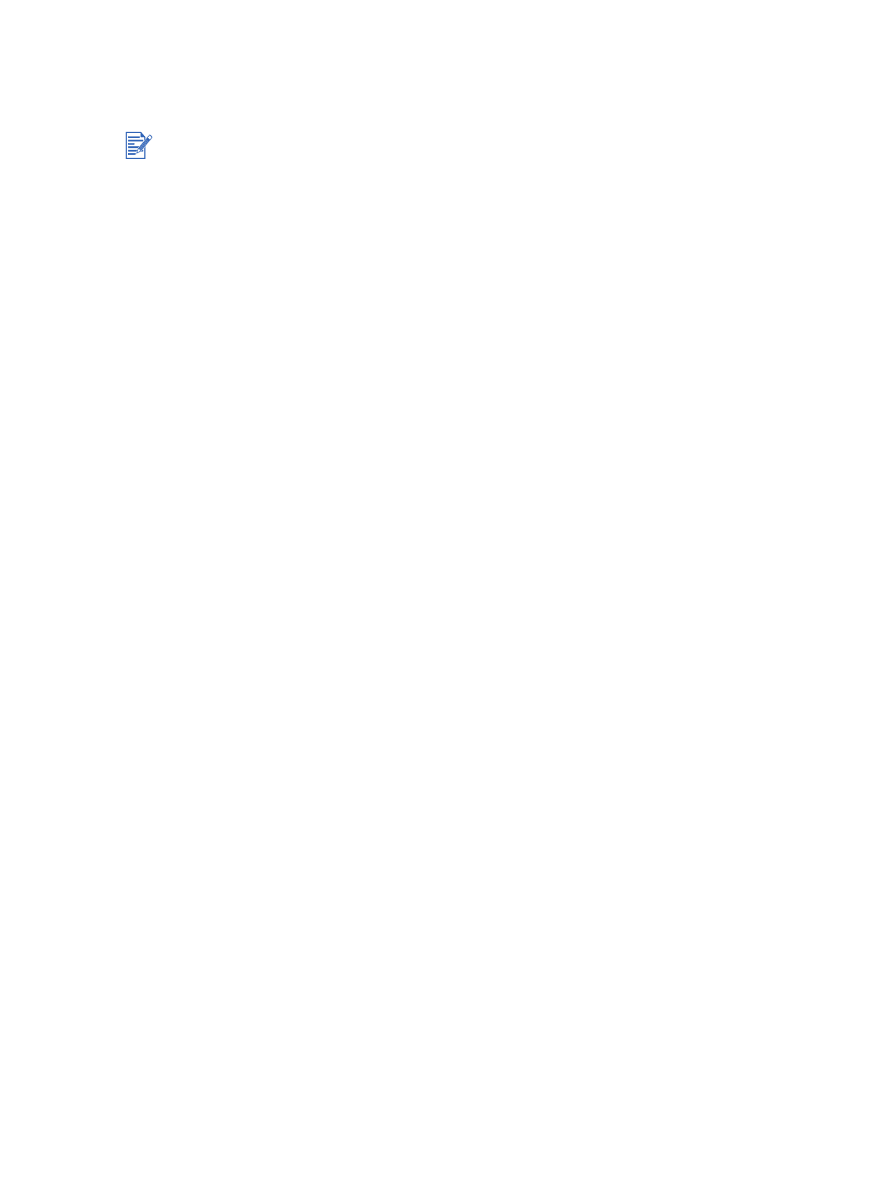
Utskrift på olika materialtyper
Om du använder Windows
1
Lägg i utskriftsmaterialet (se
”Lägga i material i inmatningsfacket”
).
2
Öppna skrivardrivrutinen (se
”Skriva ut dokumentet”
).
3
Klicka på fliken
Papper/Kvalitet
.
4
Välj materialtyp i listan
Typ
.
5
Välj materialstorlek i listan
Storlek
.
6
Välj papperskälla i listan
Källa
.
7
Ändra eventuellt andra utskriftsinställningar och klicka på
OK
.
8
Skriv ut dokumentet.
Om du använder Macintosh
1
Lägg i utskriftsmaterialet (se
”Lägga i material i inmatningsfacket”
).
2
Klicka på menyn
Arkiv
och sedan på
Utskriftsformat
.
3
Välj materialstorlek.
4
Klicka på menyn
Arkiv
och sedan på
Skriv ut
.
5
Mac OS 9.1.x och 9.2.x: Välj papperskällan i listan
Papperskälla
i panelen
Allmänt
.
6
Öppna panelen
Papperstyp/Kvalitet
.
7
Mac OS 9.1.x och 9.2.x: Välj mediagrupp i listan
Kategori
och mediatyp i listan
Papperstyp
.
Mac OS X (10.1 och senare): Klicka på fliken
Papper
och välj mediatyp och källa.
8
Ändra eventuellt andra utskriftsinställningar och klicka på
OK
eller
Skriv ut
.
z
Använd HP-material för att få bästa utskriftskvalitet. Dessa materialtyper är särskilt
utformade att användas i din skrivare. Artikelnummer och beställningsinformation
finns i
”Förbrukningsmaterial och tillbehör från HP”
.
z
När du skriver ut på OH-film rekommenderar vi att du tar bort filmarken efter hand
som de skrivs ut och lägger dem åt sidan för att torka.
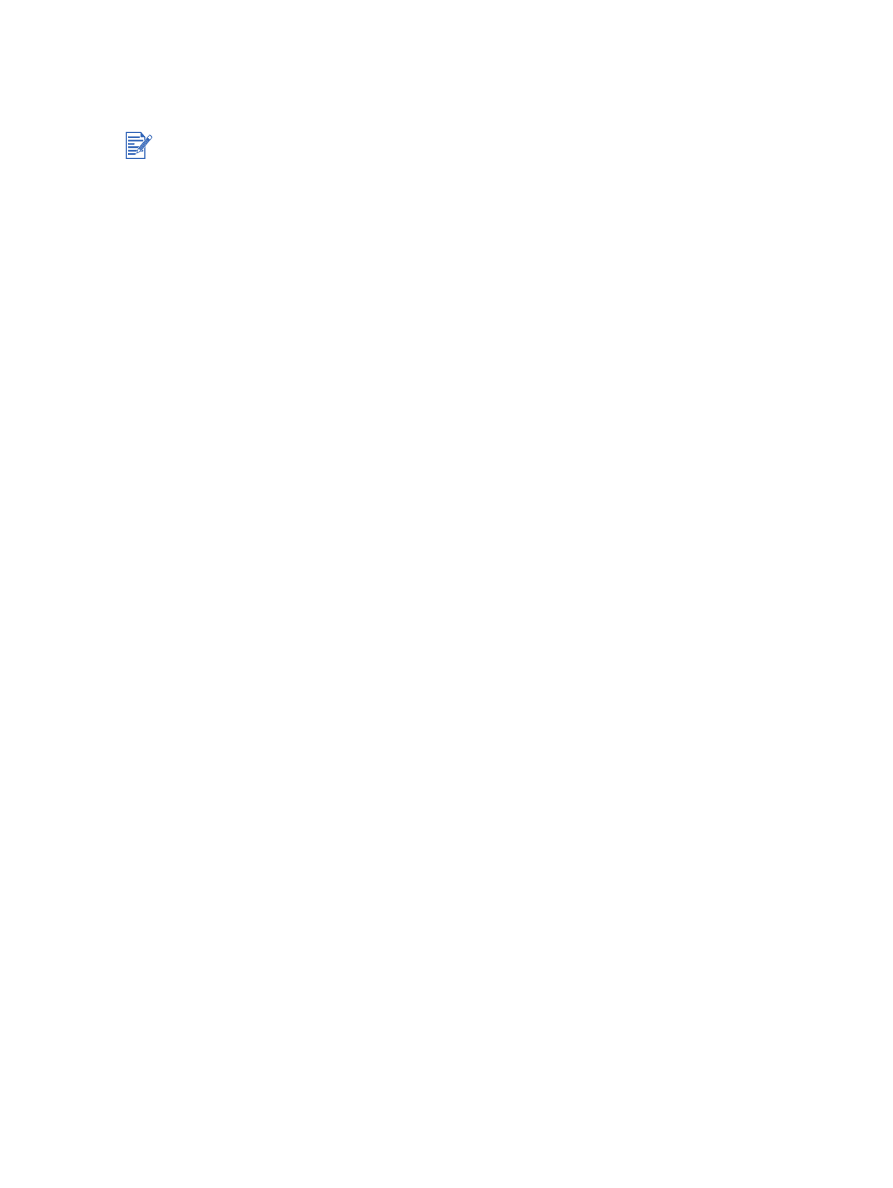
SVWW
4-17